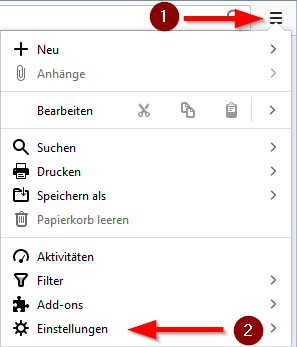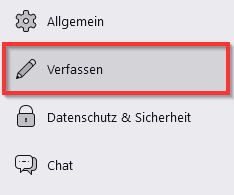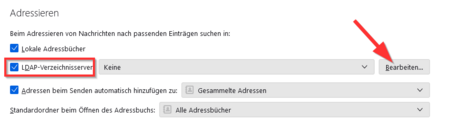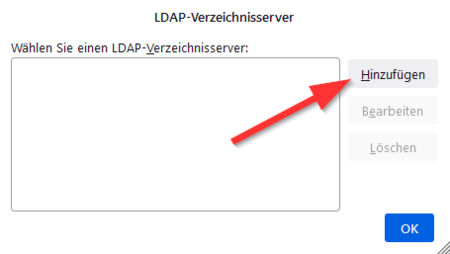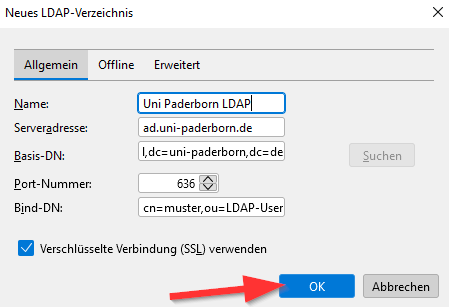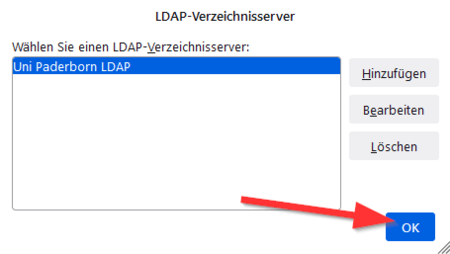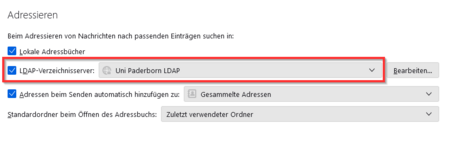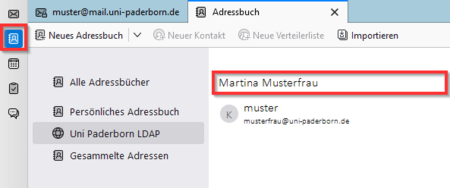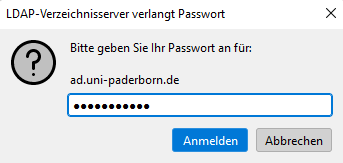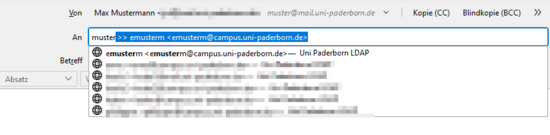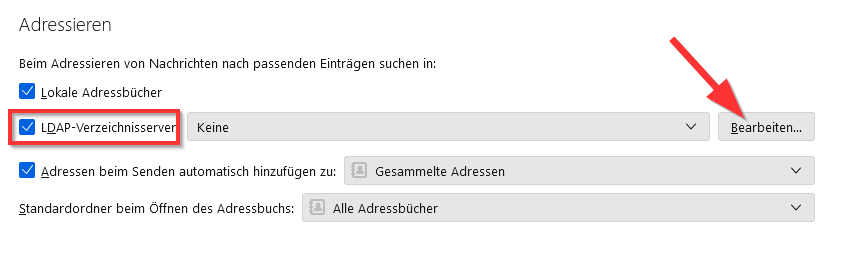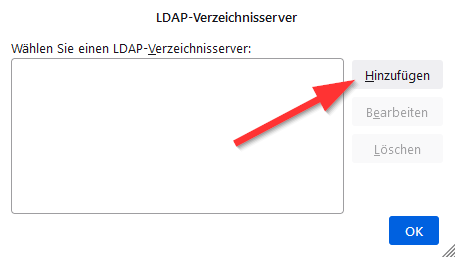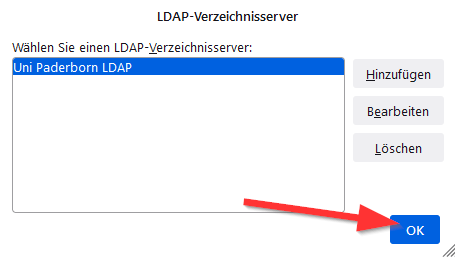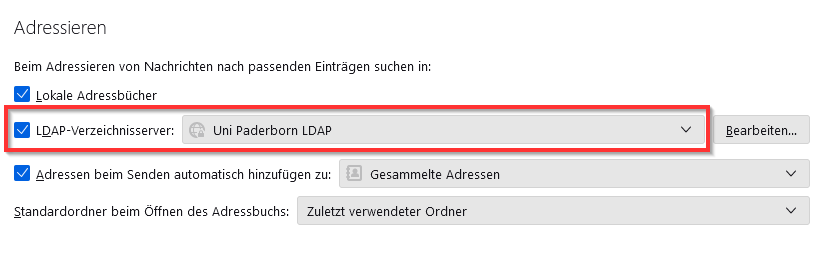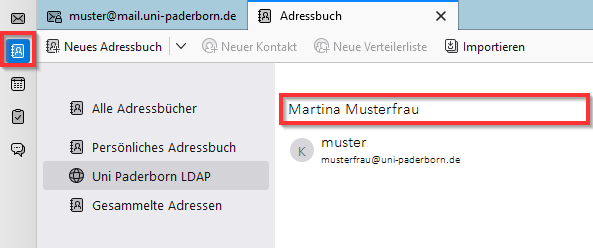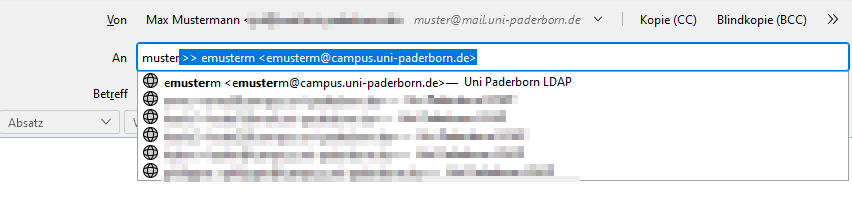Jnk (Diskussion | Beiträge) |
Jnk (Diskussion | Beiträge) |
||
| Zeile 9: | Zeile 9: | ||
|keywords=LDAP, thunderbird, adressbuch, mail, verzeichnis, directory sever, | |keywords=LDAP, thunderbird, adressbuch, mail, verzeichnis, directory sever, | ||
}} | }} | ||
| − | + | Sie können das LDAP-Verzeichnis der Uni Paderborn in Thunderbird als Directory Server einbinden. Dadurch können Sie mit dem Adressbuch von Thunderbird das Personenverzeichnis der Uni Paderborn durchsuchen. Oder Sie nutzen die automatische Vervollständigung beim Adresseren von E-Mails. | |
<br clear=all> | <br clear=all> | ||
Version vom 14. November 2022, 14:18 Uhr
Allgemeine Informationen
| Anleitung | |
|---|---|
| Informationen | |
| Betriebssystem | Linux, MacOS 11 (Big Sur), MacOS 12 (Monterey), MacOS 13 (Ventura), Windows 10 und Windows 11 |
| Service | |
| Interessant für | Angestellte, Studierende und Gäste |
| HilfeWiki des ZIM der Uni Paderborn | |
Sie können das LDAP-Verzeichnis der Uni Paderborn in Thunderbird als Directory Server einbinden. Dadurch können Sie mit dem Adressbuch von Thunderbird das Personenverzeichnis der Uni Paderborn durchsuchen. Oder Sie nutzen die automatische Vervollständigung beim Adresseren von E-Mails.
Was ist zu tun?[Bearbeiten | Quelltext bearbeiten]
- Thunderbird öffnen
- LDAP-Server einrichten
- Adressbuch oder Auto-Vervollständigung nutzen
LDAP-Server in hinzufügen[Bearbeiten | Quelltext bearbeiten]
Öffnen Sie Thunderbird.
- Klicken Sie auf die drei vertikalen Balken am rechten oberen Rand.
- Klicken Sie anschließend auf "Einstellungen".
- Klicken Sie auf "Verfassen".
- Wechseln Sie in den Bereich "Adressieren".
- Setzen Sie den Haken für "LDAP-Verzeichnisserver".
- Klicken Sie anschließend auf "Bearbeiten".
- Klicken Sie auf "Hinzufügen".
- Richten Sie das LDAP-Verzeichnis mit unten stehenden Einstellungen ein.
- Setzen Sie den Haken für "Verschlüsselte Verbindung (SSL) verwenden.
- Klicken Sie zum Abschluss auf "OK".
- Name: Uni Paderborn LDAP
- Serveradresse: ad.uni-paderborn.de
- Basis DN: ou=LDAP-User,dc=ad,dc=uni-paderborn,dc=de
- Port-Nummer: 636
- Bind DN: cn=<benutzername>,ou=LDAP-User,dc=ad,dc=uni-paderborn,dc=de
- Klicken Sie auf "OK".
- Wählen Sie "Uni Paderborn LDAP" aus.
LDAP Verzeichnis nutzen[Bearbeiten | Quelltext bearbeiten]
Sie können nun nach Personen im Nutzerverzeichnis der Universität Paderborn suchen.
- Öffnen Sie das Adressbuch.
- Über die Suche können Sie Kontakte aus dem LDAP Verzeichnis finden.
- Beim ersten Verwenden des LDAP-Verzeichnisses müssen Sie das Passwort für Ihren Uni-Account eingeben.
- Klicken Sie anschließend auf "Anmelden".
Sie können beim Verfassen einer E-Mail auch die Auto-Vervollständigung nutzen:
- Erstellen Sie eine neue E-Mail.
- Nutzen Sie das "An" Feld um nach E-Mail Adressen zu suchen.
- Wählen Sie einen der Vorschläge aus.